Cómo convertir su PC en una consola de juegos
Los juegos de PC son geniales, pero ¿pueden competir con los juegos de consola? Después de todo, una PC no puede reemplazar una consola como la Xbox Series X o la PS5, ¿verdad?
Bueno, tal vez pueda. Aquí encontrará todo lo que necesita saber para convertir su PC en una consola de juegos.
¿Puedes convertir tu PC en una consola de juegos real?
Si está buscando una forma de convertir su PC en una Xbox One o en una PS4, la respuesta es no. No hay forma de convertir su PC en una consola de juegos que ejecute juegos de Xbox One o PlayStation 4.
A pesar de eso, todavía tiene opciones para convertir su computadora en lo que podría llamar una consola de juegos de PC. Para hacer esto, necesita:
- Una computadora capaz de ejecutar sistemas operativos modernos como Windows o Linux
- Tarjeta GPU o GFX adecuada
- Cable HDMI para conectar su PC a un televisor
- Controladores de juegos de calidad
- Steam: para la interfaz estilo consola, prácticamente la única opción es Steam
Ampliemos esta lista para prepararlo para convertir una PC estándar en una consola de juegos de PC dedicada.
¿Puede su PC ejecutar juegos a nivel de consola?
Primero, debes asegurarte de que tu computadora esté a la altura de la tarea. Puede ser una computadora de escritorio, una computadora portátil o incluso un HTPC de construcción propia . No importa, siempre que pueda ejecutar los juegos que desea jugar.
Si bien prácticamente cualquier computadora ejecutará un videojuego, algunos hardware más antiguos pueden causar problemas. Por ejemplo, las CPU viejas y las unidades de disco duro antiguas y en mal estado harán que la experiencia de una consola de juegos de PC sea decepcionante.
Entonces, opte por hardware nuevo o reciente:
- CPU: una PC con procesador Intel Core i5 o AMD Ryzen 5 o posterior
- RAM: su sistema debe tener al menos 8 GB de RAM DDR4
- Almacenamiento: utilice un SSD SATA o, para obtener el mejor rendimiento, una unidad NVMe o SATA 3 M.2 delgada, con 1 TB de almacenamiento
- GPU: este es un tema polémico, pero como regla general, apunte a obtener el mejor rendimiento de la tarjeta gráfica más adecuada para su placa base.
¿Quieres revisar seriamente tu PC para jugar? Estas actualizaciones mejorarán al máximo el rendimiento de la PC . Si tiene un presupuesto limitado, nuestra guía de las mejores tarjetas gráficas asequibles lo ayudará.
Instale un sistema operativo en su consola de juegos de PC
Es más que probable que esté planeando usar Windows para su consola de juegos de PC. Después de todo, si está utilizando una PC existente, probablemente ya tenga una licencia.
Pero si está construyendo su consola de juegos para PC desde cero, probablemente no tendrá una copia de Windows para usar. ¿La alternativa? Linux.
Linux es gratuito y no requiere licencia paga. Si bien Windows 10 le costará alrededor de $ 100, las distribuciones de Linux como Ubuntu, Linux Mint, Arch Linux y otras, no cuestan nada.
Si bien Steam funciona bien en Linux, también puede optar por SteamOS para ahorrar tiempo. Esta es una versión de Linux con Steam integrado, diseñada específicamente para juegos.
Tenga en cuenta que la ejecución de juegos en Linux destinados a Windows traerá varios desafíos que pueden ralentizar la experiencia de juego.
Utilice el modo Steam Big Picture para la interfaz de la consola de juegos de su PC
Ya sea que opte por Windows, Ubuntu o alguna otra distribución, o SteamOS, dependerá de Steam para los juegos.
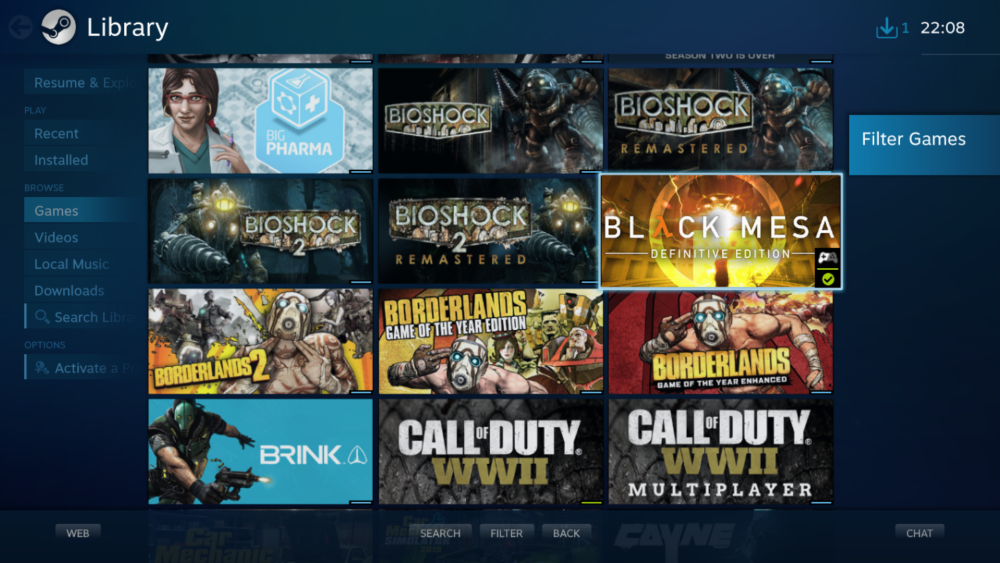
Después de todo, es el servicio de distribución digital de juegos más grande que existe. Puedes comprar juegos, desbloquear logros, comunicarte con otros jugadores. Existe la opción de tomar capturas de pantalla, comprar DLC y los juegos en Steam son compatibles con casi cualquier controlador de juego que desee usar.
Sin embargo, para disfrutar de la mejor experiencia de juego en la consola de PC, utilice Steam en modo de imagen grande. Esta es una interfaz de usuario similar a una consola para PC, no muy diferente a la que se encuentra en Xbox Series X o PlayStation 5. Úselo para recorrer su biblioteca, instalar juegos e iniciarlos.
Encuentre los mejores controladores y un teclado inalámbrico
Con la configuración de su hardware, necesitará algo con qué jugar. Puede ser un controlador USB o inalámbrico, o un teclado y un mouse. Por supuesto, dependerá de los tipos de juegos que desee jugar.

Los controladores para otras consolas deberían funcionar bien en su consola de juegos de PC. Elija un controlador, búsquelo en Google en relación con el sistema operativo que eligió; pronto sabrá si son compatibles.
En lugar de proporcionar una lista exhaustiva de consolas de los últimos 20 años, es más sencillo elegir un controlador. Para ahorrar tiempo, hemos elaborado guías sobre cómo conectar los controladores de Xbox One y Playstation 4 a una PC con Windows.
Conecte su consola PC a su televisor
Si ha llegado a esta etapa, entonces está listo para conectar su consola de juegos de PC a su televisor. Las opciones aquí dependen de las salidas que se ofrecen desde su computadora portátil o de escritorio.
Con un cable HDMI
La opción del cable HDMI es la más obvia. Una gran mayoría de televisores ahora se envían con HDMI como la opción principal (si no la única), y los cables HDMI son mucho más asequibles que hace unos años. Todo lo que necesita hacer es conectar la salida HDMI de su computadora a su televisor, luego seleccionar el canal HDMI en su televisor.
¿Utiliza una computadora portátil para su consola de juegos de PC? Deberá desviar la salida de video a su televisor en lugar de a la pantalla incorporada.
- Presione Windows + P
- En el panel Proyecto, seleccione Duplicar para obtener los mejores resultados.
Solo se puede usar la segunda pantalla, pero no suele funcionar tan bien.
Con otros cables
A menos que esté usando una computadora vieja (y evitando los juegos de la generación actual), probablemente no necesitará ningún otro cable que no sea HDMI. Sin embargo, muchos televisores todavía tienen conectores VGA, conectores DVI y conectores RGB. Si un televisor nuevo no se adapta a su presupuesto, puede encontrar adaptadores para convertir la señal HDMI en algo que su televisor pueda mostrar.
Por lo general, esto saldrá bien, pero con los cables incorrectos puede convertirse en una pesadilla.
Streaming y juegos en la nube
Principalmente, hemos buscado convertir una PC física en una consola de juegos usando Steam. En su mayor parte, esta es la mejor opción, pero existen alternativas en el ámbito de los juegos en la nube.
Estos son servicios basados en suscripción que le permiten jugar juegos de la mejor calidad en cualquier computadora, independientemente de su especificación. Si una computadora puede ejecutar un sistema operativo y un navegador actuales, y tiene Internet de banda ancha, podrá disfrutar de los juegos en la nube.
Los servicios de juegos en la nube tienen interfaces de usuario similares a las de una consola, por lo que todo lo que necesita hacer es conectar un controlador de juegos y jugar. ¿Falta un juego específico en su consola de juegos de PC? Un servicio de juegos en la nube podría ser la respuesta.
Los servicios clave de juegos en la nube incluyen:
- GeForce ahora
- Google Stadia
- Proyecto xCloud
¿No te gusta eso? No es un problema. También puede transmitir juegos en su hogar utilizando Steam In-Home Streaming . Los juegos se ejecutan en su PC, pero se pueden jugar en cualquier otro dispositivo compatible, PC o móvil. Las aplicaciones están disponibles para Android e iOS.
Sí, puede usar su PC como consola de juegos
Ya sea que tenga una PC de gama alta o un sistema más adecuado para juegos en la nube, puede usar su computadora como una consola de juegos. Es posible que requiera un presupuesto inteligente para hardware adicional o para pagar una suscripción a juegos, pero es una propuesta cada vez más realista.
Con la configuración correcta, controladores decentes y un televisor inteligente, sin mencionar el audio adecuado, su PC puede brindarle la experiencia completa de la consola de juegos.
